'> Kui te ei saa ekraani eraldusvõimet muuta ja ekraanil kuvatakse üldine mitte-PnP-monitor, ärge muretsege. Järgige selles postituses olevaid juhiseid ja probleem peaks lahenema.

Esiteks proovige seda ja see võib teile meeldida nagu võlu:
1. Lülitage arvuti ja monitor välja.
2. Eemaldage monitori külge ühendatud toitejuhe.
3. Ühendage see mõne minuti pärast uuesti monitori külge.
4. Lülitage monitor sisse ja taaskäivitage arvuti.
Kui see ei aita, värskendage monitori draiverit ja graafikadraivereid.
Viga monitoridraiver ja graafikadraiverid põhjustavad sellise ekraani eraldusvõime probleemi. Seega veenduge, et draiverid oleksid ajakohased.
Võite minna oma arvuti tootja veebisaidile, et vaadata monitori ja videokaardi uusimat draiverit. Enne alustamist veenduge, et teaksite arvutimudelit ja konkreetset kasutatavat operatsioonisüsteemi (Windows 7 32-bitine või Windows 7 64-bitine).
Kui teil on draiverite käsitsi allalaadimisega probleeme, saate draiverite automaatseks värskendamiseks kasutada draiverit Easy.mis suudab teie arvutit skannida ja kõik probleemidraiverid 20 sekundi jooksul avastada, seejärel annab teile uute draiverite loendi. Klõpsake nuppu siin draiveri Easy allalaadimiseks kohe.
Driver Easy'l on tasuta versioon ja Professional versioon. Mõlemat versiooni saab kasutada draiverite automaatseks allalaadimiseks. Professionaalse versiooni abil saate aga kõiki draivereid ühe klõpsuga värskendada. Aega ei raisata. Veelgi olulisem on see, et teile meeldib tasuta tehnilise toe garantii ja raha tagasi garantii. Ekraani eraldusprobleemiga seoses võite küsida täiendavat abi. Ja võite igal põhjusel küsida täielikku tagasimakset.
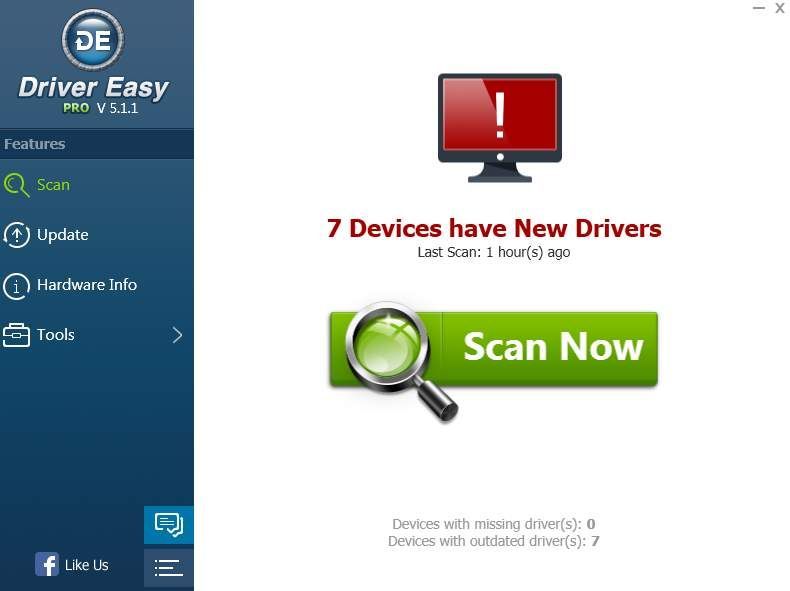
Kui probleemi ei õnnestunud lahendada, asendage vana monitorikaabel uue vastu.
Probleem võib põhjustada kui vana kaabel tuvastab monitori kui üldist mitte-PnP-monitori. Kaabli vahetamine selliseks, mis selle õigesti tuvastab, võib probleemi lahendada.




![[Fixed] Dev Error 6164 in Modern Warfare & Warzone](https://letmeknow.ch/img/program-issues/94/dev-error-6164-modern-warfare-warzone.jpg)

